So verwenden Sie benutzerdefinierte Medienvorlagen auf Ihrem Plex Media Center

Plex Media Server bietet eine ziemlich gute Leistung beim automatischen Herunterladen von Covergrafiken, Hintergründen und anderen Grafiken in Ihrem Namen, aber das ist nicht der Fall Jedes Stück Kunstwerk, das es auswählt, ist das, das du willst. Glücklicherweise ist das Ändern der Grafik ein Kinderspiel.
Warum die Medienvorlage ändern?
Das Einlagern aller Fernsehsendungen und Filme, die auf Ihrem Medienserver landen, ist nur ein Teil des Medienzentrums. Die andere große Komponente ist die Präsentation; Wie diese Medien auf dem Bildschirm aussehen, während Sie sich gerne durch das ganze Bild bewegen, genießen Sie die Analyselähmung, die mit der Zusammenstellung einer großen Sammlung Ihrer Lieblingsinhalte einhergeht.
VERWANDT: So richten Sie Plex ein (und sehen Sie sich Ihre Filme an Beliebiges Gerät)
Obwohl Plex eine ziemlich gute Arbeit leistet, wenn es darum geht, Bilder von großen öffentlichen Quellen wie TheTVDB und The Movie Database automatisch herunterzuladen, bedeutet das nicht, dass die von Ihnen ausgewählten Optionen Ihren Vorstellungen entsprechen.
Für Beispiel: Was war Plex's Best-Pick-Option von TheTVDB, basierend auf Popularität und Qualität, als Sie zum ersten Mal eine TV-Show zu Ihrer Sammlung hinzugefügt haben, ist dies nicht das Artwork, das Sie heute verwenden würden, um die gleiche Show darzustellen Sehen Sie sich an, wie Sie aus den oben genannten Grafikdatenbanken leicht neues Bildmaterial auswählen oder sogar Ihr eigenes Bild erstellen können, wenn Sie nicht die perfekte Übereinstimmung finden.
So wählen Sie ein alternatives Bild
Bevor Sie in ein Kunstwerk springen (oder, wenn wir ehrlich sind, wahrscheinlich gerade gefunden irgendwo im Web und cropped), lassen Sie uns auf die viel weniger arbeitsintensive Option schauen: nur die bestehenden Kunstwerke für neue Kunstwerke (mit freundlicher Genehmigung der Datenbanken, die wir gerade erwähnt haben).
Für diesen Abschnitt des Tutorials werden wir sein die beliebte Show
Game of Thrones anhand zweier Faktoren zu demonstrieren. Erstens, die Show ändert sich ständig und ist ziemlich dynamisch. Was also das beliebte Artwork war (und dargestellt wurde), als die Show zum ersten Mal zu Ihrem Media Center hinzugefügt wurde und was die Show jetzt ist, sind wahrscheinlich zwei sehr unterschiedliche Dinge. Zweitens, weil es so beliebt ist, gibt es Dutzende von polierten fächergenerierten Gestaltungsoptionen zur Auswahl. Um neue Kunstwerke auszuwählen, besuchen Sie das Web-Kontrollfeld Ihres Plex Media Servers, indem Sie sich in Ihrem Konto bei Plex.tv anmelden oder Verbindung mit der lokalen Adresse des Servers in Ihrem Heimnetzwerk. Wählen Sie die Bibliothek aus, auf der sich das Medium, das Sie aktualisieren möchten, befindet, in der linken Navigationsleiste. In unserem Fall wählen wir "TV-Shows", die Bibliothek, die
Game of Thrones enthält. Suchen Sie nach der Show, die Sie aktualisieren möchten, und bewegen Sie die Maus über den Eintrag. Klicken Sie auf das Stiftsymbol. (Falls der Mouse-Over-Trick aus irgendeinem Grund nicht für Sie funktioniert, können Sie auf den Eintrag klicken und dann das Stiftsymbol auf der linken Seite des Bildschirms auswählen.)
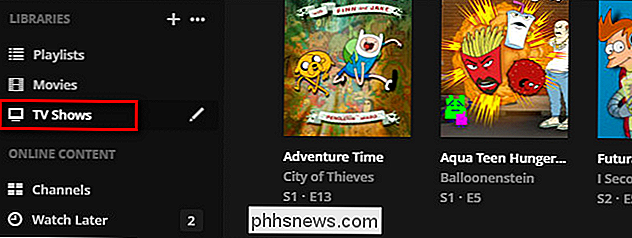
Im resultierenden Popup-Fenster Wählen Sie im Menü "Bearbeiten [Medientitel]" aus einer der drei Gestaltungsoptionen auf der linken Seite: Poster, Banner oder Hintergrund. Lassen Sie uns das
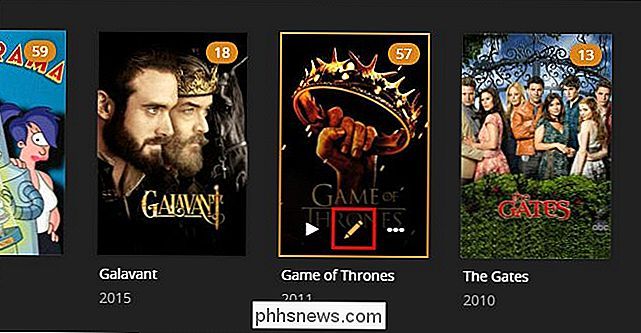
Game of Thrones Serien-Poster ändern, das das Thumbnail für die gesamte Show ändert, so wie es auf allen unseren Plex Clients erscheint. Wenn die Registerkarte "Poster" ausgewählt ist, können Sie den aktuellen Standard sehen Plakat ist eine Hand, die eine goldene Krone hält. Es ist kein schreckliches Poster, aber was ist, wenn wir etwas minimalistischeres wollen?
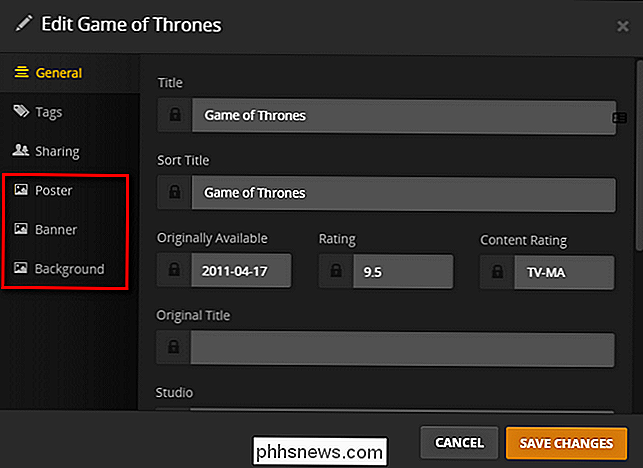
Dank der Popularität von
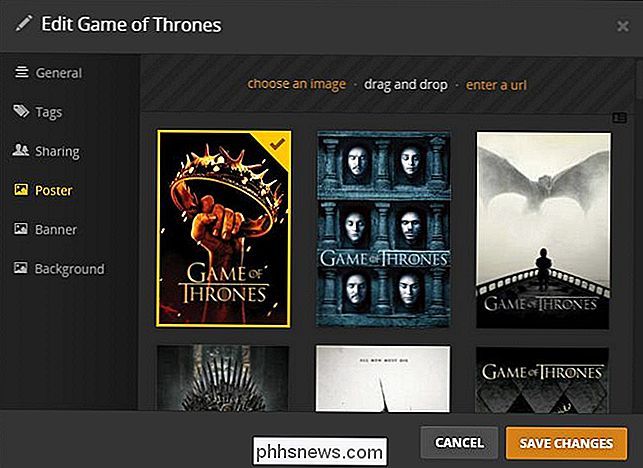
Games of Thrones haben wir viele Optionen zur Auswahl. Ein kurzer Blick auf die Dutzende von verfügbaren Postern ergibt diesen besonders minimal aussehenden, der gut zu der Stimmung passt, für die wir uns einsetzen. Um es zu ändern, wählen wir einfach das Poster aus. Wenn dies die einzige Änderung ist, die Sie vornehmen möchten, klicken Sie auf "Änderungen speichern". Wenn Sie das Banner und die Hintergrundbilder für die Serie ändern möchten, tun Sie dies jetzt. Wenn Sie hier eine zufriedenstellende Fanart gefunden haben, dann ist das großartig. Du bist fertig. Wenn Sie nicht genau das gefunden haben, wonach Sie gesucht haben, können Sie zum nächsten Abschnitt springen.
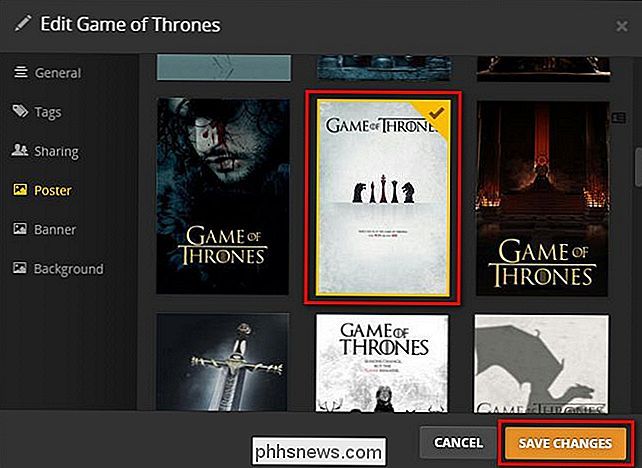
So laden Sie benutzerdefinierte Medienvorlagen
hochFür beliebte TV-Shows und Filme ist es normalerweise nicht schwer, mehr Grafiken zu finden, als Sie in den Datenbanken verwenden könnten, in die Plex hineingreift. Für obskure Inhalte, wie TV-Shows, die seit Jahrzehnten nicht mehr ausgestrahlt werden, oder für einzelne Staffeln von TV-Shows, sind die Aufnahmen etwas schlanker. In solchen Fällen müssen Sie sehr persönlich vorgehen und Medien selbst suchen.
Auswählen der richtigen Größe
Bei der manuellen Auswahl von benutzerdefinierten Vorlagen für Ihre Plex-Medien müssen Sie nur einige Regeln beachten. Zuerst möchten Sie die folgenden Verhältnisse und Größen für die Kunst, die Sie hinzufügen, befolgen. Dadurch werden Verzerrungen, schwarze Ränder und andere Artefakte reduziert und das Bild wird auch auf einem großen Display sauber und scharf.
Poster-Art sollte etwa 1: 1,5 sein (die Breite geteilt durch die Höhe sollte 0,66 sein) ) und mindestens 600 Pixel breit. Viele der Poster, die Sie online finden, wie die bei TheTVDB, sind 680 × 1000 Pixel (technisch ist das .68 und nicht .66, aber der Unterschied ist minütlich genug, es spielt keine Rolle, und wir empfehlen Ihnen nicht, sich um die Bearbeitung zu kümmern die Dateien).
- Bannergrafiken, die von Plex-Clients nicht so häufig verwendet werden wie Poster und Hintergrundgrafiken, sind immer noch etwas, das Sie anpassen können. Bannerkunst hat ein Verhältnis von 5.4: 1 (die Breite geteilt durch die Höhe sollte, Sie haben es erraten, 5.4). Normalerweise sind Banner mindestens 700 Pixel breit, aber wieder ist es größer und man kann nichts falsch machen, wenn man 1000 Pixel breit hält, solange man das Verhältnis beibehält.
- Hintergrundkunst, auch "Fankunst" genannt, wenn Sie Auf der Suche nach Samples ist immer 16: 9 das Verhältnis von modernen Breitbildfernsehern. Das Verhältnis der Breite geteilt durch die Höhe sollte 1,77 sein. Sie sollten Bilder verwenden, die mindestens die Standardauflösung von 1080 HDTV-Sets (1920 Pixel breit und 1080 Pixel hoch) haben, aber 720 Bilder (1280 × 720) in einer Prise verwenden können. Glücklicherweise werden Sie aufgrund der üblichen Auflösung 1080 Desktop-Hintergrundbilder von Fans verschiedener Shows und Filme finden, die Sie direkt in Ihren Plex Media Server legen können.
- Um
Spiel von fortzusetzen Thrones als Beispiel für dieses Tutorial, lasst uns das Bildmaterial für die einzelnen Jahreszeiten auffrischen. Hochladen der benutzerdefinierten Kunst
Standardmäßig verwendet Plex individualisierte Saisongrafiken, sofern verfügbar, für jede Jahreszeit TV-Show, aber wiederverwenden, was Hintergrundkunst für den Haupt-Show-Eintrag für alle Jahreszeiten hat. Nehmen wir an, wir sind ein großer Fan einer Show und möchten den Hintergrund der Splash-Seite jeder Saison so anpassen, dass er den wichtigsten oder interessantesten Inhalt der jeweiligen Saison widerspiegelt.
Wenn wir den einzelnen Eintrag für die erste Staffel auswählen von
Game of Thrones , unter Verwendung des gleichen Auswahlprozesses, den wir für den Haupt-Show-Eintrag im vorherigen Abschnitt des Tutorials verwendet haben, sehen wir zwei Dinge. Erstens, wir sehen, es gibt viele Poster-Optionen zur Auswahl. Obwohl es nur das Cover für eine einzelne Saison ist, gibt es mehr als ein Dutzend Optionen und wir müssen uns wahrscheinlich nicht die Mühe machen, Grafiken für diesen Abschnitt zu finden. Zweitens gibt es keine Hintergrundoptionen verfügbar für die Hintergrundkategorie, was bedeutet, dass wir ein passendes Bild suchen müssen, das wir für die erste Staffel verwenden wollen. Beachten Sie den Text im oberen Bereich des leeren Auswahlfensters "Wählen Sie ein Bild", "Ziehen und Ablegen" und "Geben Sie eine URL ein."
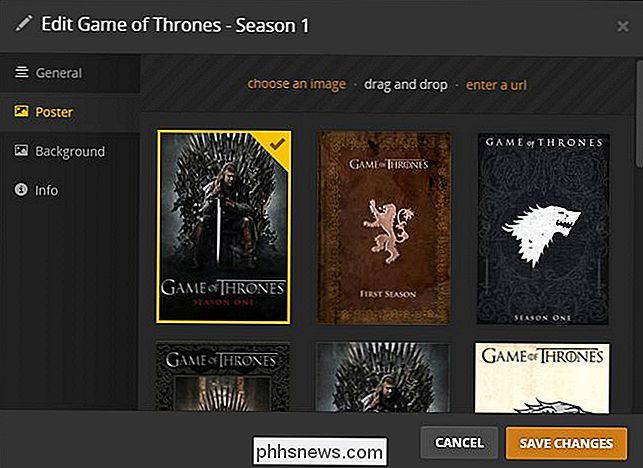
Alle drei sind Methoden, um die Fan Art auf Ihren Plex Media Server zu bekommen. Wenn Sie auf "Wählen Sie ein Bild" klicken, erscheint ein Dateibrowser und Sie können Ihren Computer nach dem Bild durchsuchen, das Sie verwenden möchten. Mit "Drag & Drop" ziehen Sie, wie der Name schon sagt, das Bild oder die Bilder, die Sie verwenden möchten, direkt in das Auswahlfenster. Die letzte Option erlaubt es, Bilder aus dem Internet über ihre URL-Adresse zu ziehen.
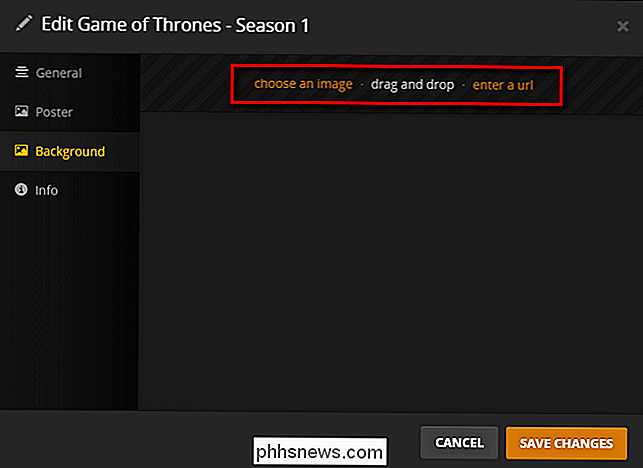
Bei der Suche nach dem perfekten Hintergrund für die erste Staffel von
Game of Thrones wollten wir uns entweder vorstellen Ned Stark, Winterfell (der Sitz von House Stark), oder der Titel der ersten Episode und Starks bekannte Zeile "Winter kommt". Zu diesem Zweck haben wir ein sehr schönes Bild gefunden, indem wir uns den General angesehen habenGame of Thrones Fankunst-Kategorie in der TVDB, die bereits in einem 16: 9-Verhältnis abgeschnitten wurde und sofort verwendet werden kann. Um es zu verwenden, klicken wir einfach auf "URL eingeben" und fügen die URL ein. Nachdem Sie die Eingabetaste im URL-Feld gedrückt haben, erhalten Sie eine Bestätigung, dass das Bild erfolgreich hochgeladen wurde und klicken Sie auf "Änderungen speichern".
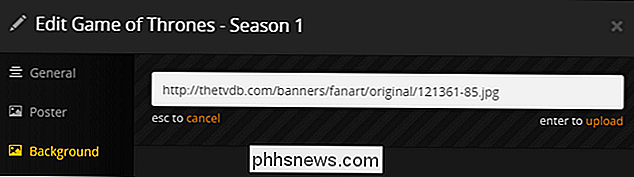
Genau wie die Bilder, die wir im vorherigen Abschnitt des Tutorials ausgewählt haben, sind die von uns hochgeladenen Bilder sofort verfügbar und werden auf die Show angewendet, wenn wir auf die Schaltfläche Speichern klicken.
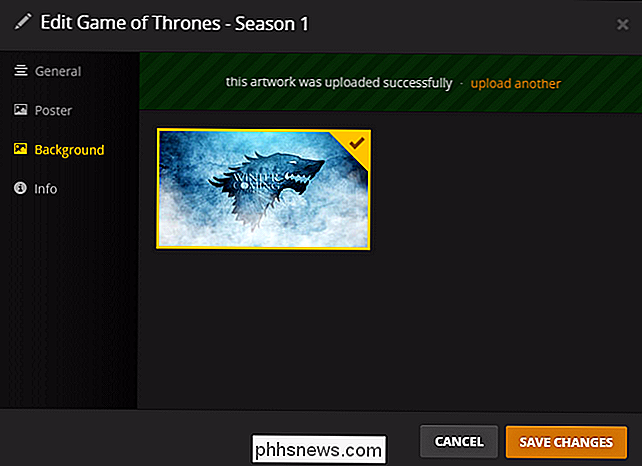
Das ist alles dazu: Mit ein wenig mehr Aufwand, um das Bild, das Sie wollen, zu suchen, können Sie benutzerdefinierte Fan Art für jeden Aspekt Ihres Plex Media Center haben.

So legen Sie Standard-Apps für Android fest
Wenn Sie mehrere Anwendungen haben, die zum Beispiel dieselben Browser verwenden, fragt Android Sie, welches Gerät Sie jedes Mal verwenden möchten mindestens so lange, bis Sie mit der Aktion "Immer" einen Standard festlegen. In den früheren Tagen der App-Auswahl mussten Sie die Standardwerte für jeden einzelnen löschen, bevor Sie einen anderen anwenden, aber die Dinge haben sich geändert.
So erhalten Sie Windows 7-Symbole für alte Ordner in Windows 10
Microsoft hat das Standardordnersymbol in Windows 10 in einen flachen, geschlossenen Ordner geändert. Wenn Sie das geöffnete Ordnersymbol von Windows 7 bevorzugen, können Sie das Standard-Ordnersymbol in Windows 10 mit einem Registrierungs-Tweak machen. Sie können natürlich das Symbol eines beliebigen Ordners ändern, indem Sie mit der rechten Maustaste darauf klicken, aber wenn Sie Wenn Sie alle Ordner gleichzeitig ändern möchten, müssen Sie die Registrierung durchsuchen.



